Содержание страницы
- Малый радиус работы беспроводной сети
- Низкая скорость подключения и высокие задержки при подключении по беспроводной сети
- Не удается подключиться к беспроводной сети
- Устройство часто переподключается к сети
- Пропадает или «зависает» беспроводная сеть
- Утром подключался, вечером вернулся с работы и перестал подключаться
- Что может создавать помехи для беспроводной сети
Проблем при использовании беспроводных сетей множество, но многие из них можно отнести к одной из основных групп
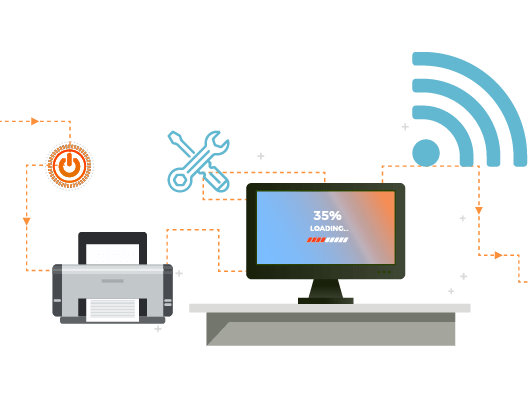
Малый радиус работы беспроводной сети
Стоит отметить на радиус действия беспроводной сети влияет множество факторов
Преграды между точкой доступа и клиентскими устройствами
Все преграды частично отражают/поглощают сигнал, некоторые из них могут почти полностью блокировать прохождение сигнала. Что приводит к уменьшению радиуса действия беспроводной сети. Каждое препятствие снижает уровень сигнала, так же может увеличивать уровень шума, который появляется из-за переотражения или искажения сигнала. Важно помнить что радиоволны не только проходят сквозь преграды, но и огибают их, что при большой мощности сигнала будет создавать дополнительные помехи.
Переотражение — эффект многолучевого распространения, который приводит к ослаблению сигнала, повышению уровня шума и искажению сигнала, которые приводят к ошибкам.
Поглощение — эффект когда сигнал не отражается, не огибает и не проходит сквозь препятствие, то происходит его стопроцентное поглощение сигнала. Большинство материалов в разной степени поглощают и частично отражают некоторое количество излучения, что приводит к снижению мощности сигнала.
Материал преграды | Потери (dbm) | Расстояние (%) |
Прямая видимость | 0 | 100% |
Оргстекло 2,5 мм | 0,01-0,2 | 99% |
Стеклопластик | 0,02-0,05 | 99% |
Линолеум 1,61 мм | 0,02-0,15 | 99% |
Гипсокартон 12,8 мм | 0,3-0,9 | 95-90% |
Фанера/ДСП 19 мм | 1-2 | 90-80% |
Окно без тонировки | 3 | 70% |
Окно с тонировкой | 5-8 | 50% |
Пено/Газоблок/Кирпич | 5-10 | 50-30% |
Деревянная стена | 10 | 30% |
Штукатурка 25 мм | 10-15 | 30-15% |
Межкомнатная стена 15,2 см | 15-20 | 15% |
Несущая стена 30,5 см | 20-25 | 10% |
Бетонный пол/потолок | 15-20 | 15-10% |
Железобетонное перекрытие | 20-25 | 10% |
[Расстояние (%)] — означает на сколько уменьшится радиус действия беспроводной сети после прохождения преград. Например, в условиях прямой видимости радиус действия беспроводной сети 300 метров, то после прохождения несущей кирпичной стены 300 метров x 10% = 30 метров. После второй стены 30 метров x 15% = 4,5 метров. И после третьей 4,5 метра * 15% = 0,6 метра. Дальность около 300 метров достижима при мощности около 1000mW, но точки доступа обычно имеют мощность от 25mW до 250mW.
На открытом пространстве на дальность влияет ландшафт местности, атмосферные помехи, постройки, линии электропередач и так далее.
Возможное решение
Расположить точку доступа так что бы количество преград было наименьшим до необходимого места
Мощность сигнала
Мощность сигнала влияет на радиус беспроводной сети. При росте мощности сигнала растет уровень шума в некоторых случаях при отсутствии хорошего FEM модуля падает чувствительность, так появляется другая проблема клиентское устройство получает данные на относительно высокой скорости, но отправляет данные на значительно более низкой скорости. Чрезмерно большая мощность является источником помех.
Возможное решение
Мощность передатчика точки доступа обычно выше в 2-3 раза, чем на клиентских устройствах. В радиусе работы беспроводной сети могут быть места, где клиент будет слышать точку доступа хорошо, а точка доступа клиента — плохо, или вообще не слышать. Так возникает асимметрия от разных значений мощностей и чувствительности приемников. Для устранения данного эффекта и получения стабильной связи следует уменьшить мощность передатчика в точке доступа на 25-50%, в некоторых случаях это помогает больше всего.
Региональные ограничения
Региональные ограничения, это строгое соответствие требованиям страны для которой произведена точка доступа. В каждой стране есть свои ограничения на мощность сигнала, доступные каналы и некоторую логику их работы.
Возможное решение
Если вы приобрели устройство официально продающее для вашей страны, то не стоит что то изменять.
ВАЖНО!!! При превышении допустимой мощности сигнала для вашей страны, необходимо подать документы о регистрации точки доступа. Полный перечень документов и требованиях можете узнать в центре регистрации радиоэлектронных средств.
Низкая скорость подключения и высокие задержки при подключении по беспроводной сети
Низкая скорость доступа по беспроводной сети, может иметь массу критериев, на не которые из них можно повлиять.
Высокий уровень шума
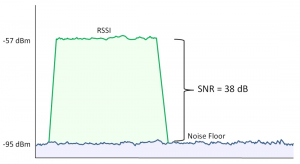
Показатель уровня принимаемого сигнала RSSI (Received Signal Strength Indicator), чем ближе значение к нулю тем лучше сигнал. При снижении уровня принимаемого сигнала снижается отношение сигнал/шум, впрочем, как и скорость передачи данных. Клиентское устройство, находящееся «слишком далеко» от точки доступа, может подключаться к беспроводной сети, но при слишком низком отношении сигнал/шум это будет невозможно. (RSSI от -30dbm до -50dBm отличные показатели)
Уровень шума (Noise) — представляет собой окружающий или фоновый уровень радиочастотного излучения на конкретном канале. Фон может содержать информацию от расположенной рядом точки доступа, ее вещание этом же канале, так же источником которого являются микроволновые печи, устройства Bluetooth, беспроводные телефоны и т.д. Чем выше уровни шумов, тем ниже будет отношение сигнал-шум. (Noise от -80dBm до -100dBm отличные показатели)
Отношения сигнал/шум (SNR) = RSSI — Noise. Например Уровень шума (Noise) -83dBm, Уровень сигнала (RSSI) -47dBm, Отношения сигнал/шум (SNR) = -47 — -83 = 36. Помните, что отношение сигнал/шум, не является «отношением», а разницей между сигналом и шумом. Так что чем больше число, тем лучше. (SNR от 40dBm до 50dBm отличные показатели)
Возможное решение
Выполнить сканирование беспроводной сети и рассмотреть способы снижения уровней шума путем определения устройств, которые создают помехи, а затем убрать их или экранировать.
Выбранный канал перегружен
На большинстве точек доступа по умолчанию установлен автоматический выбор канала. Обычно это работает хорошо, но при плотной застройке, возникает множество проблем, точка доступа не может выбрать канал и клиенты порой вообще не могут подключиться. Связано с тем что при большом количестве точек доступа и устройств работающих на одном канале по близости появляются помехи, и канал «перегружен». Помехи создают множество проблем в работе интернета через Wi-Fi: «обрывы» соединения, низкая скорость, – нестабильная работа.
Возможное решение
Выполнить анализ загруженности беспроводной сети и выбрать другой менее загруженный канал. Подробнее можно прочитать в отдельной статье Какой канал выбрать для WiFi
Подключен клиент с устаревшим стандартом связи
Скорость передачи данных всегда будет выравниваться по самому медленному клиенту! ВСЕГДА!
Пропускная способность беспроводной сети может ограничиваться скоростью самого медленного устройства с устаревшим стандартом. В беспроводной сети с большим количеством клиентов, устройства работают медленнее, чем обычно. Например точке доступа стандарта 802.11ac (WiFi 5) одновременно подключен клиент с адаптером 802.11ac на скорости 866 Мбит/с и медленный клиент с адаптером стандарта 802.11n (на скорости 150 Мбит/с). При высокой активности медленного устройства, произойдет общее снижение общей пропускной способности в беспроводной сети.
Возможное решение
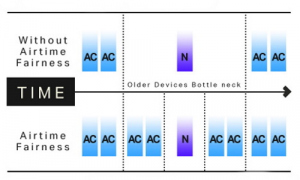
- Переместить устаревшие устройства на диапазон 2.4ГГц
- Если точка доступа поддерживает технологию cправедливости эфирного времени (Airtime Fairness / ATF) которая гарантирует, что каждый клиент имеет равный доступ к эфирному времени, независимо от возможностей клиента. Включение данной опции уменьшит негативное влияния медленных устройств на общую пропускную способность беспроводной сети, ограничивая передачу данных не по количеству пакетов, а по времени передачи, независимо от количества переданных данных. Но это не устранит полное влияние устройств использующих устаревший стандарт
- Если возможно заменить радиомодуль или отказаться от использования устройства в целом
Используется устаревший метод проверки подлинности
Не стоит пользоваться ушедшими методами проверки подлинности WEP и WPA/TKIP. Они могут существенно снижаюсь скорость работы беспроводной сети. Помимо этого стандарт не обеспечивает высокую степень безопасности.
Возможное решение
Использовать стандарт безопасности WPA2-PSK с алгоритмом шифрования AES или WPA3
Меняется уровень сигнала беспроводной сети
Если проблема проявляется регулярно в определенные часы или дни. Например по выходным и вечером в будни. Скорее всего в данные часы соседние точки доступа и клиентские устройства создают большое количества шума, который препятствует обеспечению качественной работе беспроводной сети.
Обратить внимание на настройки роутера, возможно установлен автоматический выбор канала, и ваша точка доступа меняет каналы. Не все каналы имеют одинаковую мощность сигнала.
Возможное решение
Выполнить анализ загруженности беспроводной сети и выбрать другой менее загруженный канал. Подробнее можно прочитать в отдельной статье Какой канал выбрать для WiFi
Не удается подключиться к беспроводной сети
Выбран не поддерживаемый канал
Клиентские устройства могут иметь ряд ограничений. Современные точки доступа могут иметь весь перечень каналов, а клиентские устройства будут игнорировать некоторые каналы опираясь на регион вещания беспроводной сети или устаревшие данные о ограничениях для текущего региона.
Например,
- Устройства Apple — количество доступных частот и каналов меняется динамически в зависимости от региона (страны) пребывания и разрешенных частот для того региона. На практике все зависит от кода страны (Country Code), который передают точки доступа по технологии 802.11d.
- Устройства компании Samsung произведенный для указанного региона строго ограничивают набор каналов, и большинство устройств не видят 100-128 каналы, которые не были разрешены в России.
Возможное решение
Выбрать другой канал, который поддерживается вашим устройством
Устройство часто переподключается к сети
Подключенное клиентское устройство подключен к беспроводной сети 5 ГГц, при запуске приложений использующих потоковую передачу данных, например YouTube или мессенджеры, устройство отключается от беспроводной сети и через секунду снова подключается, работает, и так по кругу. При этом роутер находится в прямой видимости, уровень сигнала достаточно хороший и соседей почти нет. При этом другие клиентские устройства могут работать без проблем и связь стабильная и не прерывается.
Возможное решение
Изменить тип преамбулы в нужном диапазоне
Тип преамбулы определяет CRC (Cyclic Redundancy Check) блок, обнаруживающий ошибки в передаче данных между беспроводными устройствами.
Используйте короткую преамбулу для сетей с высоким трафиком. Используйте длинную преамбулу для старых устройств.
Пропадает или «зависает» беспроводная сеть
Стоит проанализировать имеющиеся данные, проблема может наблюдается при загрузке торрентов, онлайн играх, подключении определенного устройства, подключении большого количества устройств или передаче большого объема данных. При передаче большого количества данных, использование роутера в качестве торрент клиента, сетевой папки — устройство может нагреваться и переключатся в решим экономии, отключая часть возможностей для снижения нагрева. Так же возможно точка доступа перезагружается. Обычно связано это с тем некоторые точки доступа, оснащенные сверхслабыми чипами, недостаточным количеством оперативной памяти и маломощным излучателем.
Возможное решение
Стоит обратить внимание на точку доступа/роутер и аппаратные возможности, возможно не могут справиться с текущей нагрузкой, перегревается.
Утром подключался, вечером вернулся с работы и перестал подключаться
Проблема обычно на Apple устройствах, а именно под управлением MacOS. Возникает она потому что устройство сканирует все сети, в процессе получает список сетей и объявленных регионов (стран пребывания). Из-за этого устройство под управлением MacOS, может ошибочно определять страну пребывания и устанавливать ограниченный набор каналов.
Возможное решение
Потребуется подключится к роутеру через SSH или Telnet и выполнили следующую команду:
nvram set wl0_reg_mode=h && nvram set wl1_reg_mode=h && nvram commit && reboot
Что может создавать помехи для беспроводной сети
Разнообразные устройства могут создавать помехи для диапазона 2,4 ГГц
- Микроволновые СВЧ-печи, Детские радионяни, Мониторы с ЭЛТ, электромоторы, беспроводные динамики, беспроводные телефоны и другие беспроводные устройства.
- Линии электропередач и силовые подстанции, электрогенераторы
- Устройства подключенные к точке доступа/роутеру, проблема вызвана помехами, исходящими от подключаемых устройств или кабелей, разъемов, коннекторов c интерфейсом USB 3.0
Дополнительные материалы

